网上邻居,小编教你如何打开win7网上邻居
- 分类:Win7 教程 回答于: 2018年10月11日 17:00:20
估计现在还是有许多的人都还是不怎么的清楚该怎么打开win7系统网上邻居的吧!要是不知道话,也不要着急哟,下面小编来给你们演示一下子打开win7系统网络邻居的操作步骤吧。
最近小编发现有想知道打开win7系统网上邻居的操作办法,所以小编就花了些时间去了解一下这个,所以现在小编就来将进行打开win7系统网上邻居详细操作办法来分享给你们。
win7系统网上邻居在哪:
1,找不到的主意原因是win7系统的网上邻居不叫这个名了,而是叫网络了。就在打开我的计算机的左侧,如下图所示。
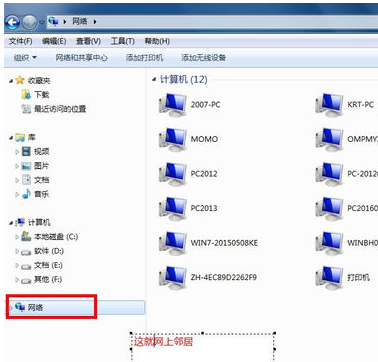
win7图-1
打开win7系统网上邻居的方法:
1,以前习惯了在桌面上有个网上邻居,打开方便,现在教你怎么找回来。在桌面空白地方,点击鼠标右键,选择个性化,如下图所示。

win7图-2
2,进入个性化设计界面后,选择更改桌面图标按钮,如下图所示。
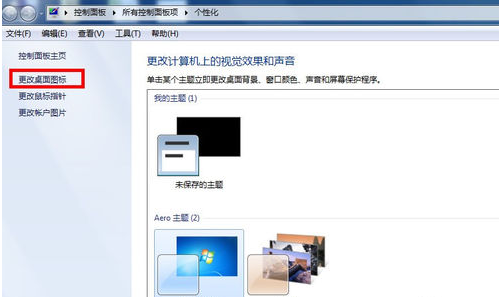
网上邻居图-3
3,在桌面图标设计界面,按下图勾选上网络,然后点击确定。
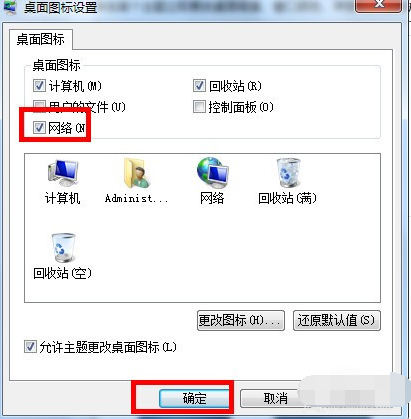
网上邻居图-4
4,回到桌面,就可以看到win7桌面上就有网络的图标了。

打开win7系统网上邻居图-5
 有用
40
有用
40


 小白系统
小白系统


 1000
1000 1000
1000 1000
1000 1000
1000 1000
1000 1000
1000 1000
1000 1000
1000 1000
1000 1000
1000猜您喜欢
- 细说电脑c盘哪些文件可以删除..2018/11/20
- 硬盘坏道检测工具,小编教你硬盘坏道检..2018/05/21
- 修复注册表,小编教你怎么修复注册表..2018/07/06
- 技术编辑教您如何设置win7不待机..2018/11/14
- 非常简单的win7硬盘安装图文教程..2021/04/20
- 鼠标设置,小编教你鼠标设置在电脑的什..2018/06/28
相关推荐
- win7重装系统所需时间大约为多长?..2023/11/22
- Win7如何分区2024/04/01
- win7激活工具64位,小编教你激活工具如..2018/05/08
- 电脑显示器,小编教你电脑显示器亮度怎..2018/03/23
- win7系统还原时间长吗?2024/02/10
- 制作系统U盘Win7的详细步骤2023/12/25




















 关注微信公众号
关注微信公众号





